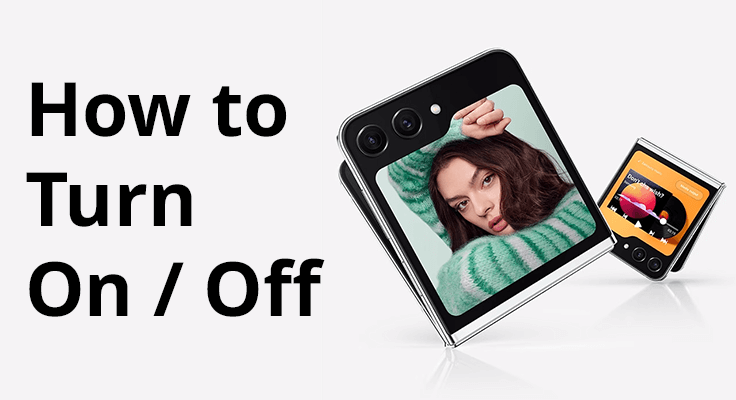
De Samsung Galaxy ZFlip 5, met zijn unieke vormfactor en welkome verbeteringen, heeft behoorlijk wat indruk gemaakt in de smartphone-industrie. Een aspect dat misschien iets minder eenvoudig is, is het in- en uitschakelen van het apparaat. Laten we ons verdiepen in de verschillende methoden om dit effectief te doen.
Hoe de Samsung Galaxy Z Flip 5 in te schakelen
Uitpakken en eerste installatie
Zodra u uw gloednieuwe Samsung Galaxy Z Flip 5 uit de doos haalt, zult u het opvallende ontwerp en de verbeteringen ten opzichte van eerdere generaties opmerken. Voordat u het apparaat inschakelt, moet u de inhoud controleren en het apparaat indien nodig opladen.
Uw apparaat inschakelen
Om uw Samsung Galaxy Z Flip 5 in te schakelen, zoekt u de aan/uit-knop aan de zijkant van het apparaat. Druk er een paar seconden op totdat het scherm oplicht. Volg de aanwijzingen op het scherm om het voor de eerste keer in te stellen.
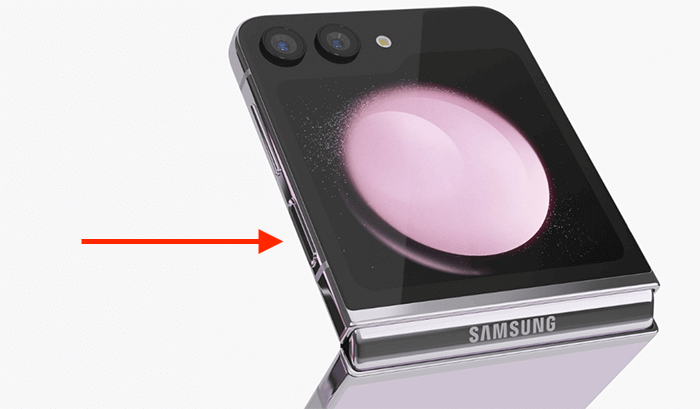
Uw Z Flip 5 biedt verschillende energiemodi en door deze efficiënt te beheren, kunt u de levensduur van de batterij van uw apparaat verlengen. Om de levensduur van de batterij te verlengen, past u instellingen zoals de schermhelderheid en app-activiteit op de achtergrond aan.
Activeer Samsung Z Flip 5: eerste activeringsproces
Het activeren van uw Samsung Galaxy Z Flip 5 is een naadloos en gebruiksvriendelijk proces, ontworpen om u met minimale rompslomp aan de slag te krijgen. Wanneer u het apparaat voor de eerste keer inschakelt, wordt u begroet met intuïtieve instructies op het scherm die u door de essentiële installatiestappen leiden. Dit omvat het verbinden met Wi-Fi, het configureren van taal- en regionale instellingen, en het inloggen op of het aanmaken van een Samsung-account.
Tijdens deze eerste installatie kunt u ook verschillende voorkeuren aanpassen, zoals weergave-instellingen en beveiligingsopties, waaronder vingerafdrukken en gezichtsherkenning. Dit op maat gemaakte installatieproces zorgt ervoor dat uw Z Flip 5 klaar is om aan uw persoonlijke gebruiksstijl en vereisten te voldoen, waardoor de eerste interactie met uw nieuwe apparaat zowel spannend als efficiënt wordt.
Als u problemen ondervindt tijdens de activering, probeer het dan het apparaat opnieuw opstarten of het controleren van uw internetverbinding.
Samsung Galaxy Z Flip 5 uitschakelen met hardwareknoppen
Voorbij zijn de dagen dat een simpele, lange druk op de aan/uit-knop voldoende zou zijn. Om uw Z Flip 5 uit te schakelen, houdt u de zijknoppen en de volume-omlaagknop ongeveer 3-5 seconden ingedrukt totdat de energieopties verschijnen. Vervolgens kunt u ‘Uitschakelen’ of ‘Opnieuw opstarten’ selecteren.

Wijs de zijtoets opnieuw toe voor energiebeheer
U kunt de functie opnieuw toewijzen als u liever alleen de zijtoets gebruikt om toegang te krijgen tot het aan/uit-menu. Ga naar Instellingen > Geavanceerde functies > Zijtoets en selecteer onder ‘Ingedrukt houden’ de optie ‘Uitschakelmenu’. Hierdoor kunt u de stroomopties activeren door lang op de zijknop te drukken, waarbij u Bixby omzeilt.
Het menu Snelle instellingen gebruiken om uit te schakelen
Een andere eenvoudige methode is het gebruik van de Snelle instellingen in het systeemvak. Veeg twee keer omlaag vanaf de bovenkant van het scherm om toegang te krijgen tot Snelle instellingen en tik op het aan/uit-pictogram om het energiemenu weer te geven. Hier kunt u ervoor kiezen uw apparaat uit te schakelen of opnieuw op te starten.
Uitschakelen met spraakopdrachten
Gebruik Bixby of Google Assistant voor een handsfree aanpak. Maak de assistent eenvoudig wakker met "Hallo Bixby" of "OK, Google" en zeg "Zet mijn telefoon uit" of "Start mijn telefoon opnieuw op" om toegang te krijgen tot het energiemenu.
Geforceerde uitschakeling voor niet-reagerende apparaten
Als uw Galaxy Z Flip 5 niet meer reageert of iets dergelijks screenshot-functie werkt niet, een Een harde reset kan nodig zijn. Houd de zijknoppen en de knoppen Volume omlaag 15-30 seconden ingedrukt totdat de telefoon trilt en het scherm wordt uitgeschakeld. Wacht vervolgens tot de telefoon opnieuw is opgestart.

Veelgestelde vragen: Samsung Galaxy Z Flip 5 Power-functies
1. Kan ik de Samsung Galaxy Z Flip 5 aan-/uitzetten zonder de aan/uit-knop te gebruiken?
Ja, je kunt je Samsung Galaxy Z Flip 5 uitschakelen zonder de aan/uit-knop te gebruiken door gebruik te maken van het menu Snelle instellingen. Veeg omlaag om toegang te krijgen tot het systeemvak, vouw de Snelle instellingen uit en tik op het aan/uit-pictogram. Voor het inschakelen is echter de aan/uit-knop nodig.
2. Waarom gaat mijn Samsung Galaxy Z Flip 5 niet aan/uit?
Als uw Samsung Galaxy Z Flip 5 niet kan worden in- of uitgeschakeld, kan dit te wijten zijn aan een lege batterij, softwareproblemen of hardwareproblemen. Zorg ervoor dat uw apparaat is opgeladen. Als het een softwareprobleem is, kan een gedwongen herstart helpen. Raadpleeg een professional voor hardwareproblemen.
3. Hoe repareer ik een Samsung Galaxy Z Flip 5 die niet kan worden ingeschakeld?
Om een Samsung Galaxy Z Flip 5 te repareren die niet kan worden ingeschakeld, moet u er eerst voor zorgen dat deze voldoende is opgeladen. Probeer een geforceerde herstart door de zijknoppen en de knoppen Volume omlaag ingedrukt te houden. Als dit niet werkt, overweeg dan om professionele hulp te zoeken, omdat dit op diepere hardware- of softwareproblemen kan duiden.
4. Wat moet ik doen als mijn Samsung Galaxy Z Flip 5 niet meer reageert en ik hem niet kan uitschakelen?
Als uw Samsung Galaxy Z Flip 5 niet meer reageert, voer dan een harde reset uit. Houd de zijknoppen en de knoppen Volume omlaag 15-30 seconden ingedrukt totdat het apparaat opnieuw opstart. Deze actie kan veel tijdelijke softwareproblemen oplossen die ervoor zorgen dat de software niet meer reageert.
5. Kan ik spraakopdrachten gebruiken om mijn Samsung Galaxy Z Flip 5 aan/uit te zetten?
Ja, je kunt spraakopdrachten gebruiken om de Samsung Galaxy Z Flip 5 uit te schakelen met behulp van Bixby of Google Assistant. Activeer de assistent met 'Hallo Bixby' of 'OK, Google' en zeg vervolgens 'Zet mijn telefoon uit' of 'Start mijn telefoon opnieuw op'. Spraakopdrachten kunnen echter niet worden gebruikt om de telefoon in te schakelen.
Conclusie
Het begrijpen van de verschillende manieren om uw Samsung Galaxy Z Flip 5 in en uit te schakelen is cruciaal voor een optimale werking. Of u nu de voorkeur geeft aan hardwareknoppen, spraakopdrachten of instellingenaanpassingen, deze methoden zorgen ervoor dat u uw apparaat efficiënt kunt beheren. Vergeet niet dat deze functies zijn ontworpen om uw ervaring met dit innovatieve apparaat te verbeteren.

 (1 stemmen, gemiddeld: 4.00 van 5)
(1 stemmen, gemiddeld: 4.00 van 5)




Laat een reactie achter